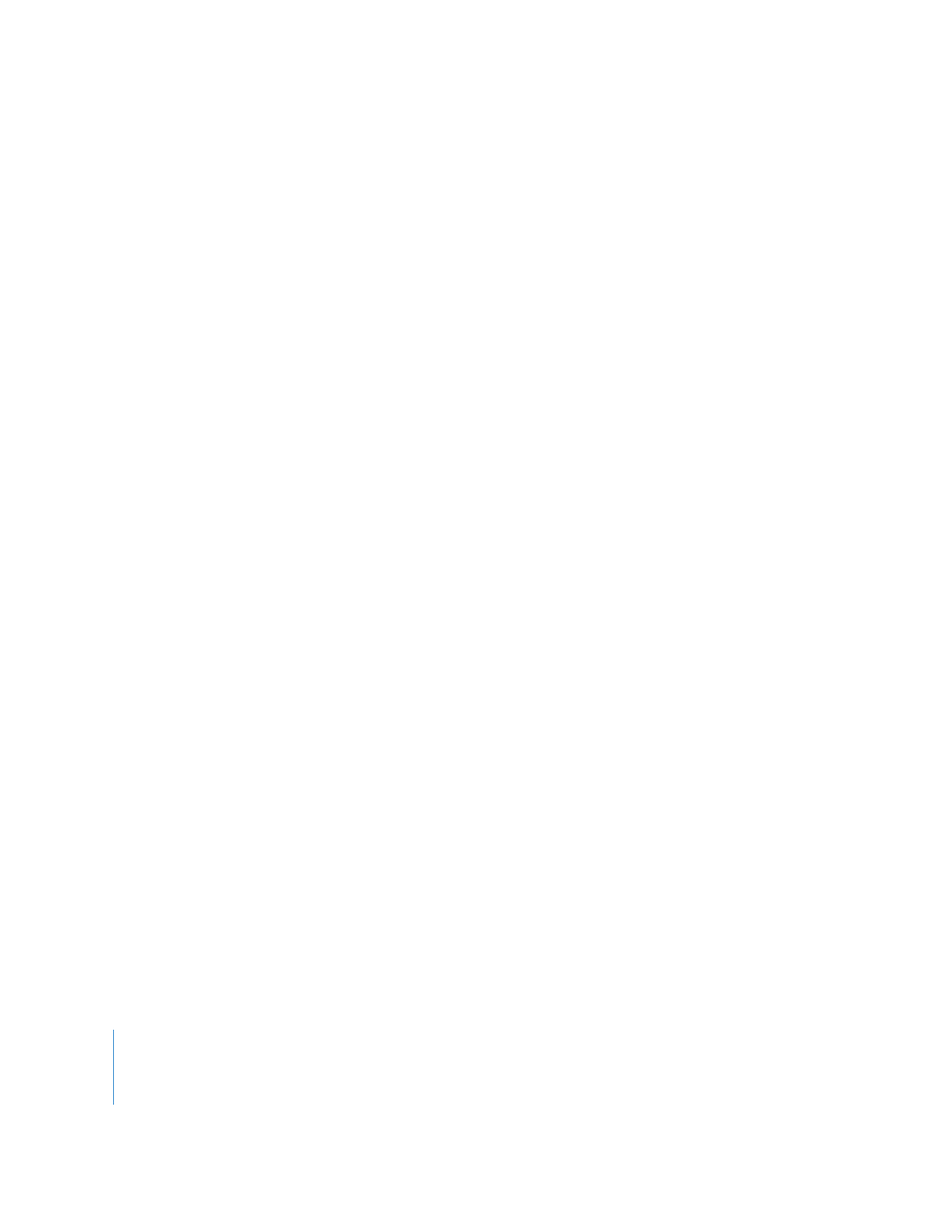
Schritt 3: Veröffentlichen Ihrer Website im Internet
Nachdem Sie nun eine Website mit einer oder mehreren Seiten nach Ihren Wünschen
erstellt haben, können Sie Ihre Website auf MobileMe veröffentlichen, sodass andere
Personen darauf zugreifen können.
Vergewissern Sie sich zuerst, dass Sie zumindest eine kostenlose MobileMe-Testmit-
gliedschaft besitzen. Sie (und andere Benutzer) können so lange auf Ihre iWeb-Website
zugreifen, bis die Testmitgliedschaft abläuft. Sobald Sie MobileMe-Mitglied sind, kön-
nen Sie Ihre Website erneut veröffentlichen. Besuchen Sie die Seite www.me.com, um
sich für eine kostenlose oder volle MobileMe-Mitgliedschaft zu registrieren.
Gehen Sie wie folgt vor, um Ihre Website auf MobileMe zu veröffentlichen:
m
Klicken Sie auf „Veröffentlichen“ (oder wählen Sie „Ablage“ > „Auf MobileMe
veröffentlichen“).
Wenn Sie eine Meldung mit dem Hinweis erhalten, dass Ihre Website veröffentlicht
wurde, können Sie sie mit Ihrem Webbrowser anzeigen, indem Sie auf die Taste „Web-
site jetzt besuchen“ klicken. Wenn Sie andere Personen per E-Mail über Ihre Website
informieren möchten, klicken Sie auf „Ankündigen“.
Wenn Sie einen persönlichen Domain-Namen (z. B. www.example.com) von einem
Anbieter erworben haben, können Sie diese URL-Adresse für mit iWeb erstellte Web-
sites verwenden.
Gehen Sie wie folgt vor, um einen persönlichen Domain-Namen für eine auf
MobileMe veröffentlichte Website zu verwenden:
1
Wählen Sie „Ablage“ > „Persönliche Domain einrichten“.
2
Befolgen Sie auf der MobileMe-Website die Anweisungen auf dem Bildschirm.
Alle Benutzer mit Internetzugriff können Ihre Website besuchen. Benutzer, denen die
URL-Adresse bekannt ist, können Ihre Website direkt öffnen. Möglicherweise wird die
Website auch als Suchergebnis angezeigt. Wenn Sie nicht möchten, dass Ihre Website
für alle Personen zugänglich ist, können Sie sie so einrichten, dass nur Personen darauf
zugreifen können, denen Benutzername und Kennwort bekannt ist.
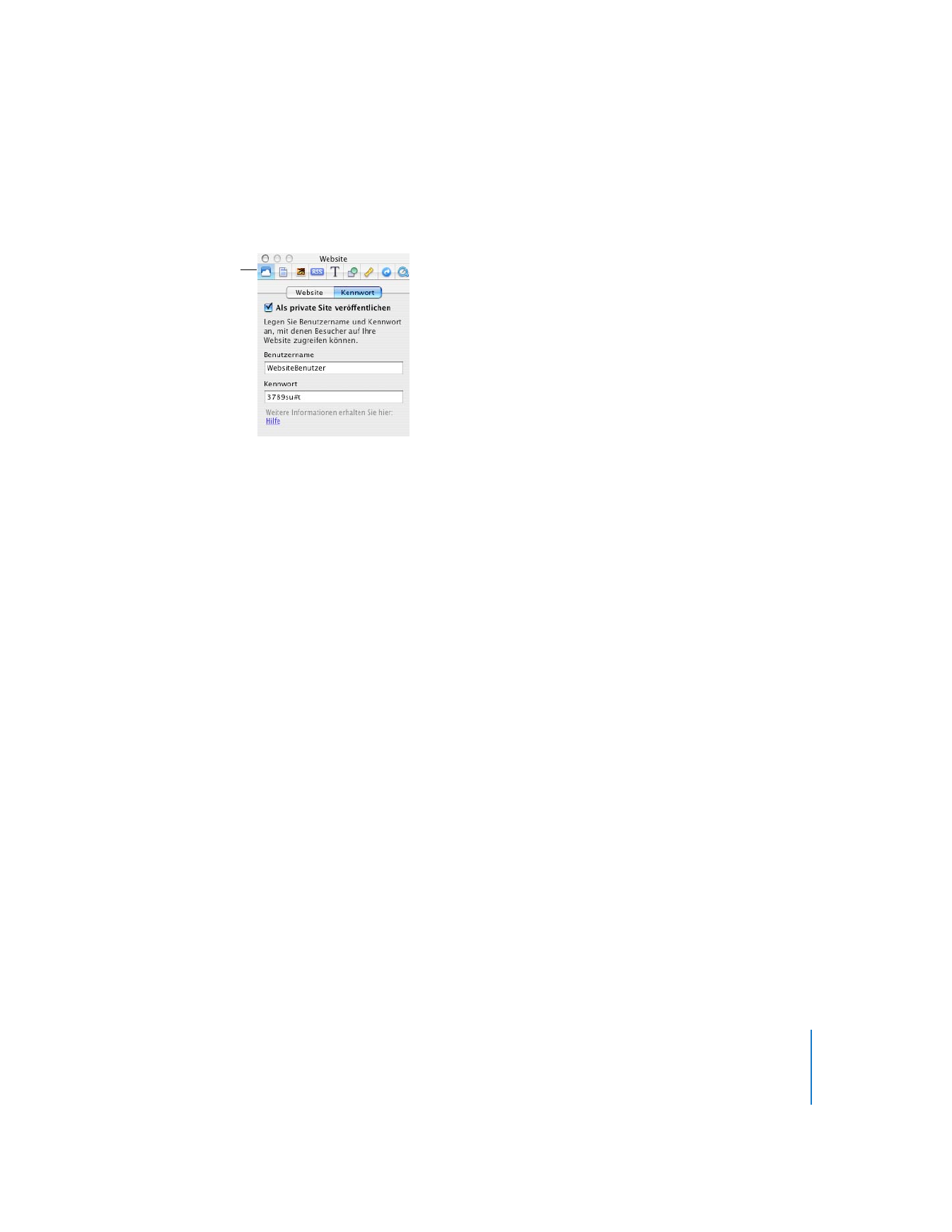
Kapitel 2
Kennenlernen von iWeb
25
Gehen Sie wie folgt vor, um Ihre Website durch ein Kennwort zu schützen:
1
Wenn das Informationsfenster „Website“ nicht geöffnet ist, klicken Sie in der Symbol-
leiste auf „Informationen“ (oder wählen Sie „Darstellung“ > „Informationen einblenden“)
und klicken Sie dann auf das Symbol für das Informationsfenster „Website“.
2
Klicken Sie auf „Kennwort“.
3
Markieren Sie das Feld „Als private Site veröffentlichen“.
4
Geben Sie in den entsprechenden Feldern einen Benutzernamen und ein
Kennwort ein.
Alle Personen, denen Sie Zugriff auf Ihre Website gewähren möchten, verwenden
denselben Benutzernamen und dasselbe Kennwort.
Wichtig:
Verwenden Sie nicht Ihren MobileMe-Benutzernamen und Ihr MobileMe-
Kennwort. Erstellen Sie einen Benutzernamen und ein Kennwort, die schwer zu erraten
sind. Es muss sich nicht um richtige Wörter handeln, Sie können auch eine Kombina-
tion aus Buchstaben und Zahlen verwenden. Kennwörter erfordern die Berücksichti-
gung der Groß- und Kleinschreibung.
5
Veröffentlichen Sie Ihre Website, indem Sie auf die Taste „Veröffentlichen“ klicken.
Wenn die Meldung angezeigt wird, dass Ihre Website erfolgreich veröffentlicht wurde,
klicken Sie auf „Ankündigen“. Die E-Mail, mit der Benutzer über Ihre Website informiert
werden, enthält Ihren festgelegten Benutzernamen und das zugehörige Kennwort.
Symbol für das Informa-
tionsfenster „Website“
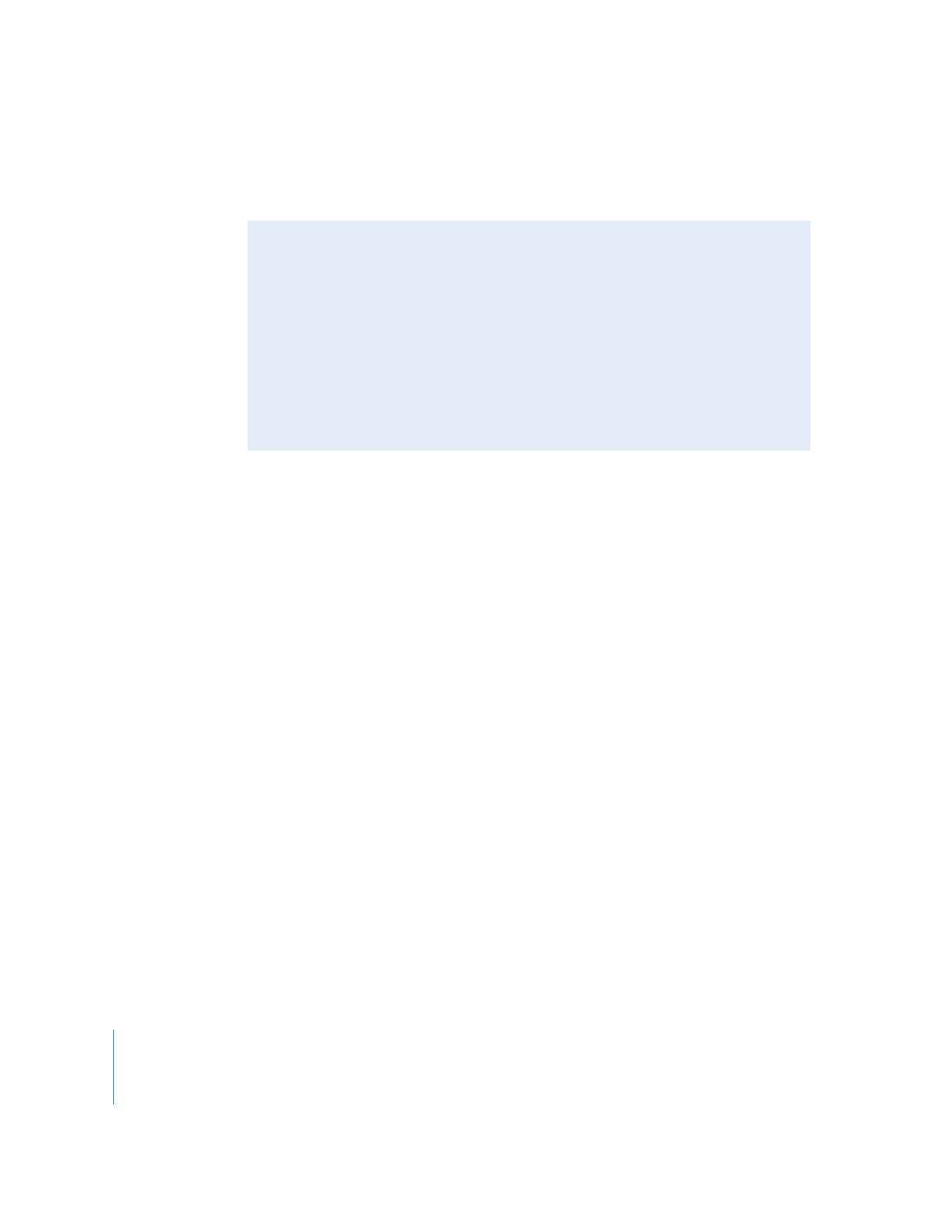
26
Kapitel 2
Kennenlernen von iWeb
Einige der Funktionen von iWeb können nur mit MobileMe und keinem anderen
Hosting-Dienst verwendet werden. Wenn Sie Ihre Website über einen anderen Hosting-
Dienst veröffentlichen, lesen Sie „Veröffentlichen über einen anderen Server oder
Hosting-Dienst als MobileMe“ in der iWeb-Hilfe.